|
 CODNS 내장형 제품의 DDNS설정은 어떻게 하나요 ? CODNS 내장형 제품의 DDNS설정은 어떻게 하나요 ?

|
|
|
업데이트 : 2020-10-23 (금) 10:01 조회 : 110,085
|
 CODNS 프로그램이 내장된 라우터 /공유기 제품의 경우에는 컴퓨터에 CODNS 프로그램 설치없이 라우터 /공유기 내부의 환경설정으로 이동하여 아래의 그림과 같이 DDNS설정을 하시면 됩니다. CODNS 프로그램이 내장된 라우터 /공유기 제품의 경우에는 컴퓨터에 CODNS 프로그램 설치없이 라우터 /공유기 내부의 환경설정으로 이동하여 아래의 그림과 같이 DDNS설정을 하시면 됩니다.

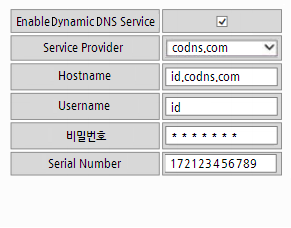 |
케이티 전용장비인 멕서스 LTE Router Series는 IoT 게이트웨이장비로서 통신 망에서 수집한 데이터를 LTE / WCDMA를 통해 송 수신 할 수 있는 최고 성능의 장비입니다.
제품특징 : 본 IoT 보안 게이트웨이는 LTE/WCDMA 외에도 와이파이(Wi-Fi), 지그비(Zigbee), 블루투스(Bluetooth) 등 저전력 무선 근거리 통신 지원하며, VPN(Virtual Private Network:가상사설망), UTM(Unified Threat Management : 통합보안솔루션) 등의 필수적 보안 기능과 통합관제 및 단말제어 기능까지 탑재한 국내 최고 성능의 IoT 통합보안솔루션 상품.
Secure DDNS설정 : ① 먼저 codns.com 홈 페이지의 서비스 가입으로 이동하여 계정정보를 생성한 후 발송된 가입확인메일의 계정정보를 확인하십시오. ② 본 LTE 라우터의 게이트웨이 IP주소(192.168.1.1)를 브라우저에 입력하여 LTE 라우터 설정페이지로 이동하십시오, ③ LTE 라우터의 설정페이지에 로그인( root / mexus1234 ) ▷ 보안설정 ▷ DDNS를 찾으신 후, 좌측 그림과 같이 ▷ Enable Dynamic DNS servic 체크 ▷ DDNS Service Provider에서 codns.com 선택하고 CODNS 가입 확인 메일의 계정정보들을 각각의 해당하는 항목에 입력하십시오. ▷ Hostname (예, id.codns.com), ▷ Username (예, id) , ▷ 비밀번호 ▷ Serial Number (예, 172123123123)를 각각 입력, 저장하신 후 장비를 재부팅하고 5분 ~20분 후 테스트하시면 됩니다.
주의 - 계정 정보는 보안상 최초 등록 장비 외에는 사용이 불가하며, 인증 리셋이 필요 시에는 코디엔에스 고객센터로 문의하십시오.
▶ 홈 페이지 / 담당자 / 대표전화 : mex-us.co.kr / sales@mex-us.co.krr / 02 - 563 - 1510
|

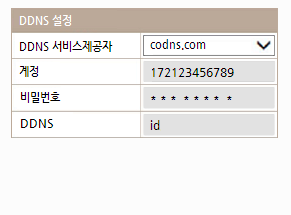 |
에스케이 전용장비인 텔레스퀘어 LTE Router Series는 SK텔레콤 전국 망 LTE와 연결하여 전국 어디에서도 인터넷을 사용할 수 있는 환경을 만들어주는 최고 성능의 장비입니다.
제품특징 : 본 장비는 SK텔레콤 LTE Band5/Band3 + WCDMA Band1, WAN 1-Port, LAN 4-Port (10/100 Ethernet, RJ45),2.4G/5G Dual WiFi (802.11 a/b/g/n 2×2 HT40) SSL VPN Client 탑재, 다양한 라우터 기능 및 편의 기능 제공 (WEB UI)하며, 랜케이블로 PC, 노트북, 유무선공유기 등 IT 제품과 연결할 수 있고, 공인IP / 사설IP 지원이 되어 M2M 제품과도 호환이 가능한 제품입니다.
Secure DDNS설정 : ① 먼저 codns.com 홈 페이지의 서비스 가입으로 이동하여 계정정보를 생성한 후 발송된 가입 확인메일의 계정정보를 확인하십시오. ② 본 LTE 라우터의 게이트웨이 IP주소(192.168.50.1)를 브라우저에 입력하여 LTE 라우터 설정페이지로 이동하십시오, ③ LTE 라우터의 설정페이지에 로그인( Admin / 0821 )하여 ▷ 관리자 기능 ▷ 장비관리 ▷ DDNS 설정을 찾고 좌측 그림과 같이 ▷ DDNS 서비스 제공자에서 codns.com 선택하고 CODNS 가입확인 메일의 계정정보들을 각각의 해당하는 항목에 입력하십시오. ▷ 계정란에 인증키(예, 172123456789), 비밀번호, DDNS란에 코디엔에스 ID를 각각 입력, 저장하신 후 장비를 재부팅하고 5분 ~20분 후 테스트하시면 됩니다.
주의 - SK LTE 개통 시 NAT Free 부가서비스(외부통신차단 해제 기능)는 필수가입사항이며 계정정보는 보안상 최초 등록 장비 외에는 사용이 불가합니다, 인증 리셋이 필요 시에는 코디엔에스 고객센터로 문의하십시오.
▶ 홈 페이지 / 담당자 / 대표전화 : telesquare.co.kr / info@telesquare.co.kr / 031 - 628 - 4482 | 코디엔에스 기술팀 - 2018-11-21일 등록
|
|
|
|